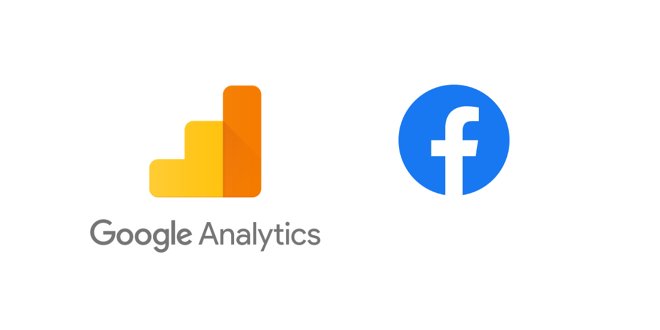Die fbclid von Facebook wird an geteilte URL angehangen. Das passiert nicht nur bei einem Facebook-Ad, sondern teilweise auch bei ganz normal geteilten URL. Für jeden Link, den ein Nutzer klickt, wird dann ein anderer Wert für diesen Parameter generiert. Die Facebook-Click-Id oder der Facebook-Click-Identifier wird dann auch in Google-Analytics bei der Ziel-URL mit angezeigt. Das ist insofern störend, weil man in der Auswertung durch unterschiedliche fbclid Parameter dann auch mehrere unterschiedlich Ziel-URL hat, aber eigentlich wissen möchte, wie viele Besucher auf einem bestimmten Inhalt tatsächlich auf der Webseite eingestiegen sind. Der Tracking-Parameter erschwert also die Analyse über die Besucher einer Landingpage und verfälscht den Bericht für die Auswertung.
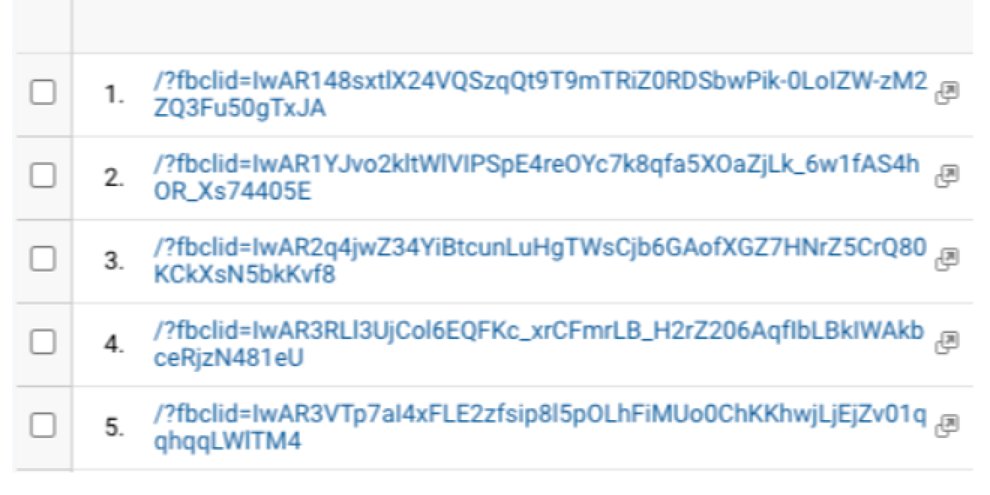
Facebook selbst hat bisher keine offizielle Dokumentation veröffentlicht, was mit dem fbclid Parameter genau bezweckt werden soll. Wenn auf der Webseite ein Facebook-Pixel eingebaut ist, lassen sich aber die Klicks der Nutzer auf einen Link über diesen Tracking-Parameter dem Nutzer zuordnen.
fbclid in Google Analytics entfernen: So wird's gemacht
Für die Entfernung des fbclid-Parameter in Google Analytics braucht man keine externen Tools oder muss am Hosting irgendwas umstellen. Um die Zugriffe zusammenzufassen muss in Google Analytics Du unter „Verwaltung” in der dritten Spalte „Datenansicht” auf „Einstellungen der Datenansicht” klicken. Hier kannst Du im Feld „URL-Suchparameter ausschließen” im Fall von Facebook einfach fbclid eingefügen. Sollte hier schon ein Wert hinterlegt sein, werden weitere Parameter einfach mit einem Komma getrennt angehangen. Die Seitenaufrufe werden dann im Bericht zusammengefasst.
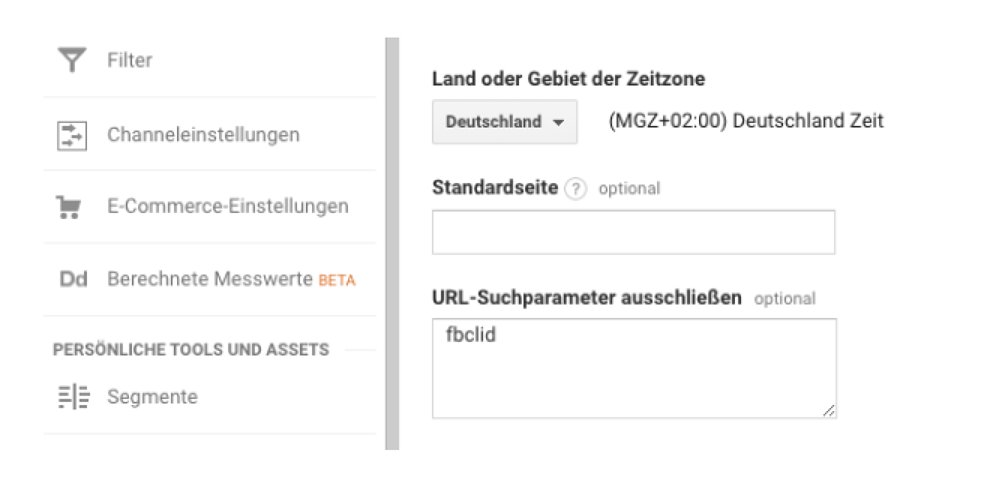
Das Ausschließen von fbclid bei den URL Parametern hat in der Regel keinen Einfluss auf bereits erhobene Daten. Eine rückwirkende Zusammenfassung der Zielseiten ist damit nicht möglich. Diese Einstellung gilt also nur für Daten, die zukünftig erfasst werden.
Theoretisch kannst Du den Parameter auch über den Google Tag Manager entfernen. Hier musst Du aber Javascript Code hinterlegen, der wieder Einfluß auf deinen Pagespeed hat. Der Weg über die Datenansicht ist daher der in meinen Augen schnellste und einfachste Weg.
Wenn Du Google Ads schaltest wird durch das Auto-Tagging der gclid Parameter an die URL angehängt. Den Parameter filtert Google aber schon selbst heraus. In der Regel musst Du also diesen Identifier nicht in das Feld eintragen.
Wichtig: Wenn Du die Datenqualität damit erhöhst und in dem Fall den fbclid Parameter entfernst, kannst Du später keine Analyse über den Facebook Parameter machen.